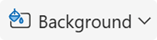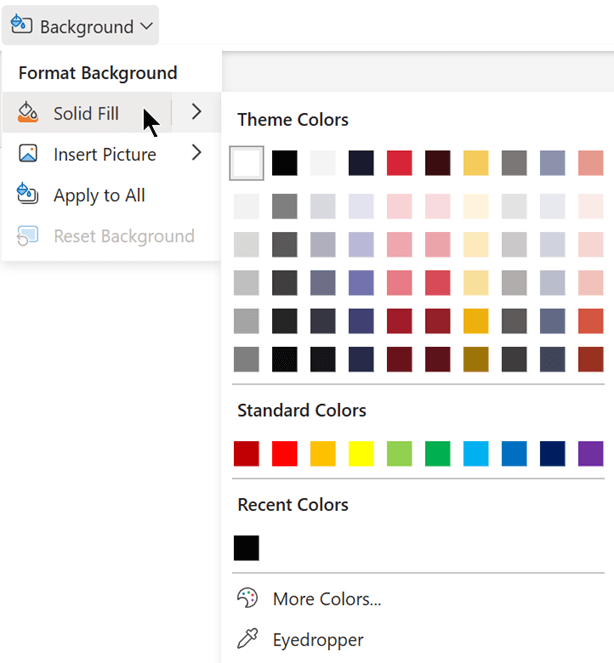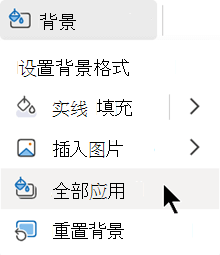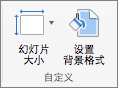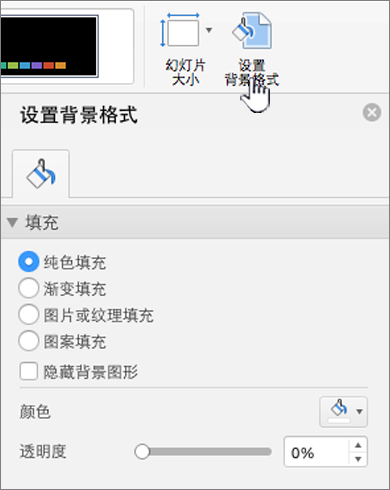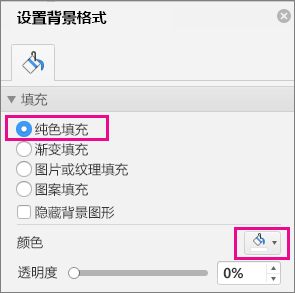在 PowerPoint 中,可以将幻灯片背景更改为图片或颜色。
可以添加纯色或渐变颜色、图案或图像作为幻灯片或整个演示文稿的背景。
使用颜色设置幻灯片背景的格式
-
在功能区上,选择“ 设计 ”选项卡。
-
在最右侧,选择“ 设置背景格式”。
窗口右侧将打开“ 设置背景格式 ”窗格。
-
在“ 填充”下,选择“ 纯色填充”、“ 渐变填充”或“ 图案填充”。
-
选择一种颜色和其他随附选项(如果适用)。
-
默认情况下,所做的选择将应用于当前幻灯片。 如果希望它们应用于文件中的所有幻灯片,请在窗格底部选择“ 全部应用”。
使用照片设置幻灯片背景的格式
-
在功能区上,选择“ 设计 ”选项卡。
-
在最右侧,选择“ 设置背景格式”。
窗口右侧将打开“ 设置背景格式 ”窗格。
-
在“ 填充”下,选择“ 图片或纹理填充”。
-
在“ 图片源”下,选择“插入”。
-
选择要从中获取图像的位置,然后导航到图像,选择它,然后选择 “插入”。
-
根据需要调整其他设置,例如图像的透明度。
-
默认情况下,所做的选择将应用于当前幻灯片。 如果希望它们应用于文件中的所有幻灯片,请在窗格底部选择“ 全部应用”。
在 PowerPoint 网页版 中,可以对一张或多张具有纯色或图片的幻灯片执行基本背景格式设置。 若要执行更高级的格式设置,例如添加颜色渐变或使图片透明,请在 Windows 或 macOS 上使用桌面版 PowerPoint 。
使用颜色设置幻灯片背景的格式
可以使用纯色填充背景。 PowerPoint 网页版 不支持幻灯片背景的渐变填充。
如果想要在 PowerPoint 网页版 中使用渐变填充,请通过向我们提供反馈来告知我们。 有关详细信息,请参阅如何提供有关 Microsoft Office 的反馈?。
-
在“ 设计 ”选项卡上,选择“ 背景”。
-
选择“ 纯色填充”,然后从库中选取颜色。
(若要将背景重置为其以前的状态,请选择“ 开始 > 撤消
-
如果希望所有幻灯片具有相同的背景色,请在“ 设计 ”选项卡上选择“ 背景 ”> “全部应用”。
使用照片设置幻灯片背景的格式
插入图片作为背景时, PowerPoint 网页版 尽可能调整图像的大小,以填充幻灯片的整个区域。 为获得最佳效果,请选择与幻灯片方向相同的图片。
-
在“ 设计 ”选项卡上,选择“ 背景”。
-
选择“ 插入图片”,然后在“ 图片背景”下,选择“ 从设备 (选择自己的图片) ”或“ 图片 (” ,从Microsoft图像库) 选择图片。
-
导航到要使用的图片。 选择它,然后选择 “打开 ”或“ 插入”。
-
若要使所有幻灯片具有相同的背景图片,请在“ 设计 ”选项卡上再次选择“ 背景 ”,然后选择“ 全部应用”。
PowerPoint 网页版 支持以下图片格式:.jpg、.jpeg、.png、.gif、.bmp、.wmf、.emf、.tif和.tiff。
PowerPoint 网页版 无法使图片透明。 如果要使背景图片透明,请使用桌面 PowerPoint 应用。
PowerPoint 网页版 无法删除图片的背景。 使用桌面 PowerPoint 应用删除图片的背景。
删除幻灯片背景
可以通过重置为纯白色背景来删除当前拥有的任何幻灯片背景:
-
在“ 设计 ”选项卡上,选择“ 背景”。
-
选择“ 纯色填充”,然后在颜色库左上角选择“ 白色背景 1 ”。
将全面的设计主题应用于演示文稿
PowerPoint 网页版 附带 主题-一组专业设计的颜色、布局和字体。 选择主题后,所有幻灯片都将采用该外观。 有关详细信息,请参阅 向演示文稿应用彩色主题。
将背景应用于所有幻灯片
-
在“设计”选项卡上的“自定义”中,单击“设置背景格式”。
-
在 “纯色”、“ 渐变”、“ 图片或纹理”或“ 图案 填充”选项中选择,以创建所需的背景样式。
-
选择“全部应用”。
将自定义背景应用到一张或多张幻灯片
-
在“视图”菜单上,单击“普通”,然后在导航窗格中,单击要更改的幻灯片。
-
在“设计”选项卡上的“自定义”中,单击“设置背景格式”。
-
单击“填充”,然后单击“纯色”、“渐变”、“图片或纹理”或“图案”选项。
-
选择所需的背景填充。
注意: 若要之后删除自定义背景并将默认的主题背景应用到所有幻灯片,请在“设置背景格式”中单击“纯色填充”。 在“主题颜色”弹出菜单中,单击“自动”,然后单击“全部应用”。
删除所有幻灯片中的背景
-
在“设计”选项卡上的“自定义”中,单击“设置背景格式”。
-
单击“纯色填充”,单击“颜色”,然后在“主题颜色”中选择白色背景。
-
选择“全部应用”。